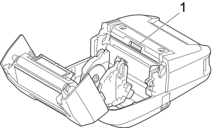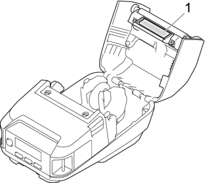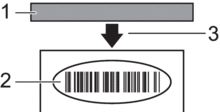| Skrivaren skriver inte ut eller också har det inträffat ett utskriftsfel. | Är kabeln inte helt ansluten (när du använder en USB-kabel)? Se till att kabeln är säkert ansluten. Är rullen rätt isatt? I annat fall tar du bort rullen och installerar den igen. Mer information   Liknande ämnen Liknande ämnen Finns det tillräckligt med rulle kvar? I annat fall installerar du en ny rulle. Är luckan till rullesutrymmet öppen? Se till att luckan till rullesutrymmet är stängd. Har ett utskriftsfel eller överföringsfel uppstått? Stäng av skrivaren och slå på den igen. Om problemet kvarstår ber vi dig kontakta Brothers kundtjänst. |
| Skrivaren matar inte ut papper. | |
| Skrivaren matar papper kontinuerligt. | |
| Skrivaren pausar inte mellan etiketterna. | |
| Vid utskrift via USB-kabeln pausar skrivaren upprepade gånger och fortsätter sedan att skriva ut. | Är skrivaren inställd på sekventiell utskrift? Om den är det ställer du in utskriftsläget till buffrad utskrift. Windows 10/Windows Server 2016/Windows Server 2019: Klicka på . Klicka på skrivaren som du vill ställa in och klicka sedan på Öppna kön. Klicka på . Klicka på fliken Övrigt och välj alternativet Efter att en sida har mottagits. Windows 8,1/Windows Server 2012/Windows Server 2012 R2: Klicka på Kontrollpanelen på skärmen Appar. Klicka på . Högerklicka på skrivaren du vill ställa in och klicka sedan på menyn Utskriftsinställningar. Klicka på fliken Övrigt och välj alternativet Efter att en sida har mottagits. Windows 7: Klicka på . Högerklicka på skrivaren du vill ställa in och klicka sedan på menyn Utskriftsinställningar. Klicka på fliken Övrigt och välj alternativet Efter att en sida har mottagits. |
| Ett fel inträffade när rullen inte kan matas till utskriftens startposition. | Om det inträffar ett fel med matningen använder du Inställning av pappersformat i Printer Setting Tool för att tilldela skrivaren rätt pappersinställningar. Du kan också klicka på Välj media för att kontrollera om rätt media är inställd på skrivaren. |

 Liknande ämnen
Liknande ämnen  eller knappen
eller knappen  (Tillbaka).
(Tillbaka).